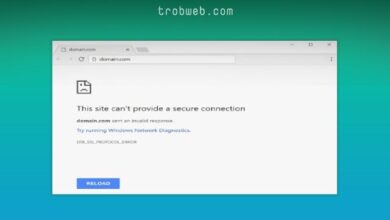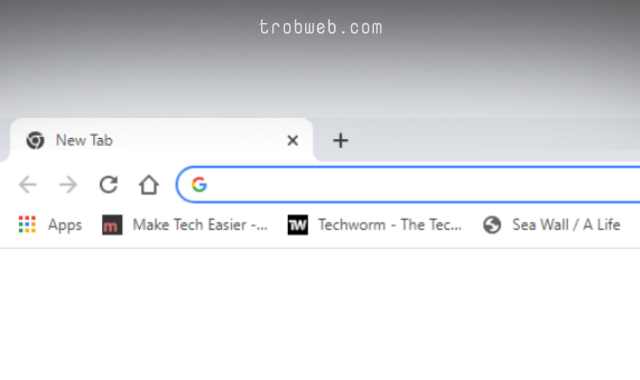كيفية إظهار سجل التصفح في جوجل كروم
كما نعلم أنه عند استخدام متصفح جوجل كروم أو أي متصفح آخر، يقوم بحفظ سجل التصفح، أي أن جميع المواقع وصفحات الويب التي زُرتها يقوم بحفظها باستثناء إذا كنت تستخدم الوضع المتخفي في المتصفح. سواء كنت تريد التلطُّف على شخص ما أو ترغب بإجراء عملية مسح سجل التصفح في جوجل كروم، سوف تحتاج إلى إظهار سجل التصفح.
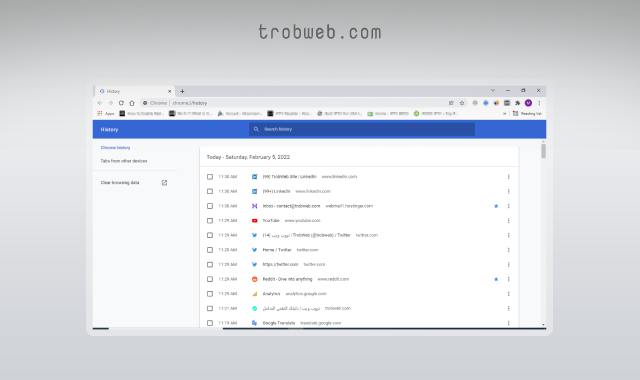
لا أنصح أن تقوم بإظهار سجل التصفح الخاص بشخص آخر، فهذا يُعدُّ انتهاك لخصوصية الغير إلا في حالة إن كان ذلك الشخص هو إبنك الصغير. حسناً، تابع الخطوات أدناه لمعرفة كيفية القيام بذلك على كل من الأندرويد والكمبيوتر.
إظهار سجل التصفح في جوجل كروم على الكمبيوتر
قبل البدأ، ضع في اعتبارك أنه يمكن لأي شخص يدخل إلى المتصفح أن يقوم بعملية مسح صفحة ويب معينة من سجلّْ التصفح أو مسح الكل بنقرة زر.
افتح متصفح جوجل كروم الذي تريد إظهار سجل التصفح الخاص به. انقر على خيار الثلاث نقاط الموجودة في الجانب العلوي للكشف عن قائمة من الخيارات.
ضمن القائمة الجانبية التي ظهرت، حدد خيار السِّجِل “History” لتظهر قائمة فرعية تشمل آخر صفحات الويب التي زرتها وعلى رأسها خيار السِّجِل “History”. انقر على هذا الأخير لإظهار صفحة سجل التصفح.
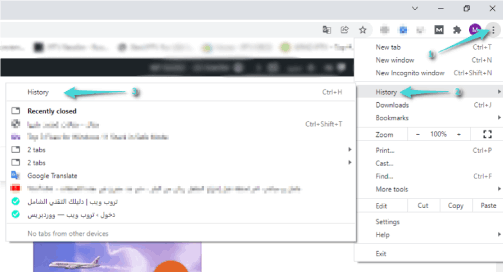
بدلا من هذا، يمكنك إظهار صفحة سجل التصفح في جوجل كروم مباشرة عبر اختصار لوحة المفاتيح Ctrl+H.
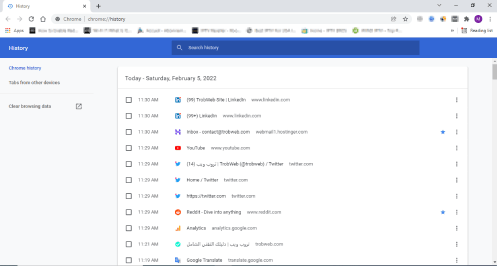
يمكنك تحديد أي صفحة ويب تريد مسحها من السجل عبر تحديد المربع الجانبي لكل صفحة ويب. بمجرد تحديد ما تريد مسحه، انقر على خيار حذف “Delete” الذي يظهر في الجانب العلوي.
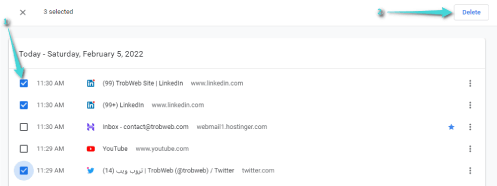
إذا كنت تريد مسح سجل التصفح كاملاً، أنصحك بالاطلاع على دليلنا الشامل حول كيفية مسح سجل التصفح في جوجل كروم.
قد يهمك: كيفية مسح سجل التصفح في مايكروسوفت إيدج
إظهار سجل التصفح في جوجل كروم على الاندرويد
يمكنك أيظاً إظهار سجل التصفح على تطبيق Google Chrome في الأندرويد من أجل معرفة صفحات الويب التي قمت بزيارتها على المتصفح، مع إمكانية مسحها أو مسح سجل التصفح كاملاً.
بعد فتح المتصفح، انقر على خيار الثلاث نقاط الموجودة في الزاوية العلوية لإظهار القائمة الجانبية. ضمن هذه الأخيرة، انقر على خيار السِّجِل “History”.
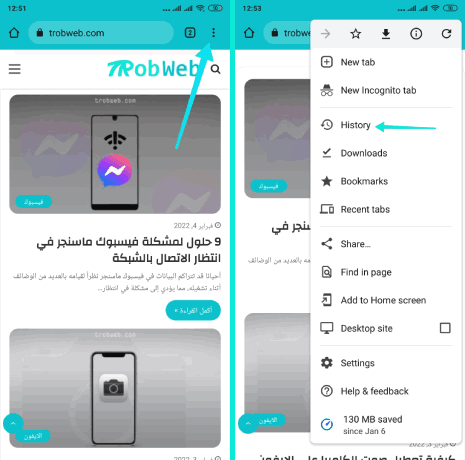
مباشرة سوف تظهر لك صفحة سجل التصفح، ويمكنك مسح أي صفحة ويب منها عبر النقر على زر x الموجود بجانبها.
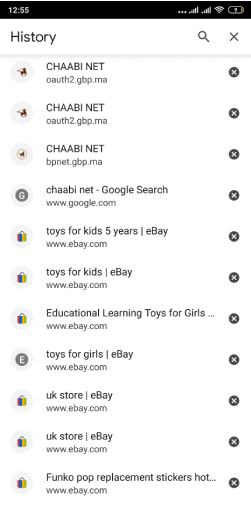
في حالة ما إذا كنت ترغب بمسح سجل التصفح كاملاً، يمكنك النقر على خيار مسح بيانات التصفح “Clear browsing data” الموجود في الجزء العلوي. ثم تحديد نطاق الوقت الذي سيشمله المسح قبل النقر على زر مسح البيانات “Clear data”.
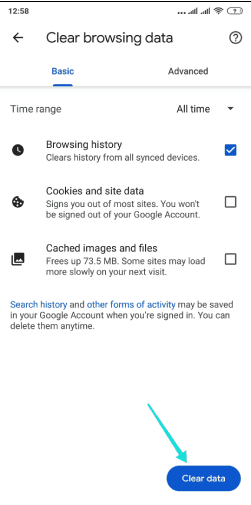
يمكنك القيام بعملية مسح بيانات التصفح بعد الانتهاء من استخدام متصفح جوجل كروم إذا كنت تريد الحفاظ على خصوصية ما تتصفَّحُه على الويب. علاوة على ذلك، من الضروري على الآباء مراقبة أولادهم ومعرفة المواقع التي يقومون بزيارتها على متصفح جوجل كروم، وذلك في حالة ما إذا لا يقومون بعملية مسح سجل التصفح. بغض النظر عن هذا، قد ترغب بالتعرف أيظاً على كيفية مسح سجلّ البحث في الايفون.